Guide d'expert sur les publicités Facebook Messenger pour aider à générer des ventes [+Configuration]
Publié: 2022-11-24Pensez à la dernière fois que vous avez discuté avec une entreprise. Quelle impression cela vous a-t-il laissé ?
La personne à qui vous avez parlé a-t-elle gracieusement répondu à toutes vos questions ? Vous ont-ils fourni ce que vous aviez besoin de savoir ?
Et de plus… l'interaction vous a-t-elle donné envie d'acheter leur produit plutôt que d'autres entreprises que vous aviez envisagées ?
Si vous avez parlé à un robot qui ne pouvait pas comprendre ce dont vous aviez besoin, même à un niveau élémentaire, votre réponse est probablement non.
Une excellente réponse et un excellent engagement des clients contribuent grandement à la création de ventes pour votre entreprise. Gagner une clientèle fidèle commence souvent par établir une relation avec vos clients, en leur faisant savoir que vous êtes là pour les aider et répondre à leurs questions et préoccupations.
Il n'est donc pas surprenant que les publicités Facebook Messenger puissent apporter de grands avantages à votre entreprise en faisant passer ces conversations essentielles avec vos clients via votre stratégie publicitaire.
Vous n'avez plus besoin d'attendre que les gens vous envoient un message par eux-mêmes. Vous pouvez démarrer cette conversation et vous adresser à votre public directement via Facebook Ads.
Dans cet article, nous passerons en revue les publicités Facebook Messenger de haut en bas, y compris une configuration étape par étape, les principaux avantages et des conseils essentiels pour réussir.
Faisons circuler ces messages.
- Que sont les publicités Facebook Messenger ?
- Pourquoi les publicités Facebook Messenger sont-elles importantes ? (3 avantages clés)
- Comment configurer des annonces SMS Direct ?
- Comment configurer des messages publicitaires sponsorisés
- Comment diffuser des publicités dans les emplacements Messenger
- 4 conseils pour réussir avec les publicités Facebook Messenger
- Lancez votre stratégie publicitaire sur Facebook Messenger
Recevez chaque semaine de nouvelles stratégies publicitaires Facebook directement dans votre boîte de réception. 23 739 personnes le sont déjà !
Que sont les publicités Facebook Messenger ?
Les publicités Facebook Messenger peuvent être trois choses différentes : le nom lui-même peut avoir plusieurs significations liées à l' endroit où les publicités sont placées et à ce qu'elles font.
Généralement, les publicités Facebook Messenger font référence à
- une annonce qui ouvre une nouvelle conversation Messenger avec votre entreprise lorsque vous cliquez dessus
- une publicité envoyée dans un chat Messenger existant entre votre entreprise et un client potentiel
- tout type d'annonce dans les emplacements liés à Messenger
Approfondissons un peu chaque type de publicité Facebook Messenger pour dissiper une partie de la confusion.
Annonces SMS Direct
Une annonce click-to-message est une annonce qui, une fois cliquée, ouvrira une conversation entre le clicker et votre entreprise.
Ce type d'annonce est assez unique. En règle générale, lorsque nous mettons en place des campagnes Facebook naissantes, la majorité d'entre elles conduisent des clients potentiels vers un site Web à partir du moment où ils sont cliqués dans le fil d'actualités Facebook (maintenant simplement appelé le fil Facebook).
Mais avec les publicités click-to-message, vous pouvez vous engager et interagir avec votre client à partir du clic sur la publicité , en lui obtenant immédiatement les informations qu'il souhaite connaître.
Même si nous parlons ici du marketing de Facebook Messenger, les publicités click-to-message peuvent en fait ouvrir des chats dans Messenger, WhatsApp ou Instagram. Cela dépendra de l'endroit où vous avez le plus de valeur pour discuter avec vos clients.
Vous pouvez même sélectionner les trois options de chat, et Facebook affichera celle qui est la plus susceptible de démarrer une conversation dans votre annonce.
Messages publicitaires sponsorisés
Une annonce de message sponsorisé est un autre type d'annonce Facebook Messenger qui vous permet d' envoyer des annonces sous la forme de chats Messenger aux prospects avec lesquels vous avez déjà eu des conversations Messenger.
Il s'agit d'une forme de reciblage différente mais précieuse que vous pouvez utiliser pour promouvoir de nouvelles offres, des ventes à durée limitée, des livres blancs, du contenu de blog, etc.
Les messages publicitaires sponsorisés peuvent être envoyés via l'application Messenger uniquement, et non via une autre extension de messagerie de Facebook.
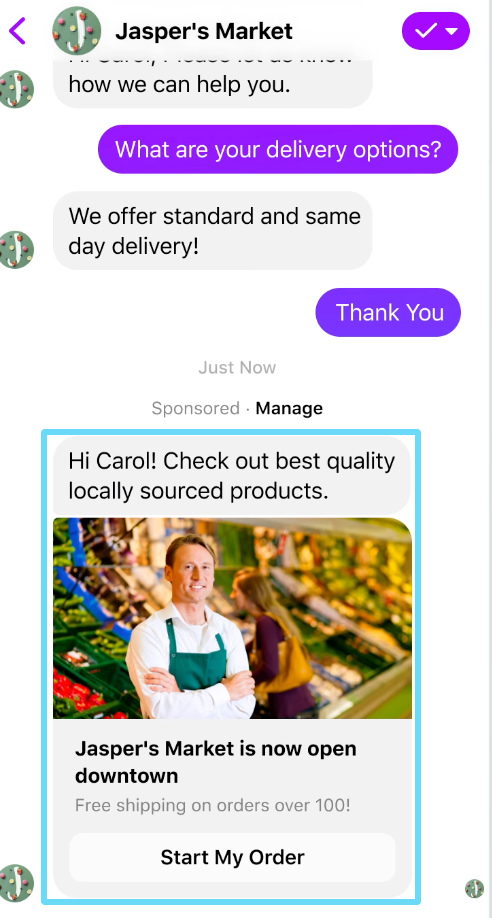
Annonces dans les emplacements Messenger
Maintenant, ce n'est pas techniquement ce que je considérerais comme une "annonce Facebook Messenger". Mais parce que le terme pourrait être interprété de cette façon, il convient de le mentionner.
Avec la plupart des objectifs de campagne, vous aurez la possibilité de choisir si vous souhaitez des emplacements automatiques ou des emplacements manuels lors de la configuration de votre annonce.
La sélection de placements automatiques signifie que vous laissez Facebook décider où placer vos publicités en fonction de ce qui, selon lui, fonctionnera le mieux. Les emplacements Facebook Messenger font partie des options.
Si vous souhaitez diffuser vos publicités exclusivement dans Messenger, vous pouvez choisir des emplacements manuels et sélectionner uniquement des emplacements liés à Messenger.
Vous pouvez afficher des publicités dans Messenger Stories ou dans la boîte de réception Messenger de cette façon.
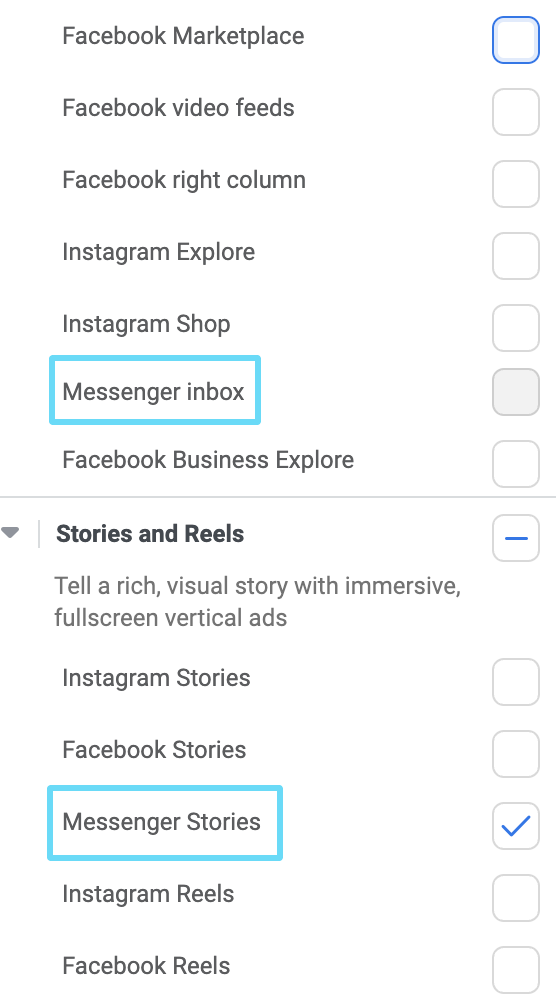
Pourquoi les publicités Facebook Messenger sont-elles importantes ? (3 avantages clés)
Vous lisez probablement cet article parce que vous recherchez des moyens efficaces et uniques de vous connecter avec votre public cible.
Heureusement, les publicités Messenger vous offrent une toute nouvelle façon, axée sur l'engagement, de le faire régulièrement (et de générer plus de prospects en le faisant).
Après tout, 1,3 milliard de personnes utilisent Facebook Messenger chaque mois. C'est une tonne de prospects potentiels que vous pourriez contacter et générer des ventes.
Pour vous donner une idée encore meilleure de la façon dont les publicités Messenger peuvent aider votre entreprise et pourquoi elles sont importantes, passons en revue trois avantages majeurs que vous retirerez de leur utilisation.
1. Ils aident à l'acquisition de clients
S'il est vrai que la fidélisation de la clientèle est la vache à lait du marketing, il est également vrai que vous n'irez pas très loin dans la fidélisation des clients si vous n'en acquérez pas de nouveaux en premier lieu.
Lorsque vous envisagez d'utiliser les publicités Facebook Messenger comme stratégie d'acquisition de clients, considérez ceci :
- 72% des spécialistes du marketing utilisent les médias sociaux pour l'acquisition de clients.
- 53 % des personnes sont plus susceptibles de faire des achats auprès d'une entreprise lorsqu'elles sont en mesure d'envoyer un message directement à cette entreprise.
- Les publicités Facebook Messenger peuvent réduire votre coût par prospect de 30 à 50 fois.
Non seulement Facebook Messenger est un endroit populaire pour nourrir et acquérir des clients, mais il est également stratégique et lucratif.
Clé à retenir : si vous recherchez de nouveaux clients mais que vous ne disposez pas d'un budget énorme, les publicités Facebook Messenger sont le point de départ. (Et honnêtement, c'est un excellent endroit pour commencer même si vous avez un gros budget.)
2. Ils renforcent la notoriété de la marque
Vous avez un excellent produit ou service, mais vous, vos employés et un groupe restreint d'amis et de membres de la famille semblent être les seuls à le savoir ?
L' aspect social de Facebook Messenger est le moyen idéal pour montrer à votre public que vous existez et ce qu'est votre marque.
Par exemple, Kia Motors America a lancé une campagne Facebook Messenger de novembre 2016 à mai 2017. Cela a non seulement entraîné une énorme augmentation de la notoriété de la marque, mais Kia a également obtenu les résultats suivants :
- 2x le taux de conversion sur les engagements à faible entonnoir (obtenir un devis, demander un essai routier, consulter l'inventaire, construire et prix) par rapport au taux sur le site Web de Kia
- 850 000+ messages envoyés
- 33 000 utilisateurs uniques en contact avec le chatbot
- 27 messages par personne (en moyenne)
Point clé : si les gens ne connaissent pas votre marque, créez une campagne Messenger à faible risque qui permet aux nouveaux utilisateurs de vous connaître. Comme vu ci-dessus, l'opportunité de gain est énorme.
3. Ils peuvent activer les transactions
Facebook rapporte que 20 milliards de messages sont échangés entre les entreprises et les clients via Messenger chaque mois. De nombreuses marques utilisent Messenger pour fidéliser un public froid, acquérir de nouveaux prospects et promouvoir un excellent service client. Mais ce n'est pas tout.
Facebook Messenger peut également permettre des transactions d'une manière que peu d'autres outils de marketing numérique peuvent faire. Les marques utilisent les publicités Facebook Messenger pour générer efficacement des ventes .
La marque de mode Kisuhi, par exemple, a diffusé des publicités sur Messenger, où les utilisateurs pouvaient magasiner et acheter sans jamais quitter Facebook. Ils ont utilisé l'API Messaging Events pour suivre les achats effectués dans Messenger lui-même.
Les publicités de Kisuhi optimisées pour la messagerie (plutôt que pour l'engagement des publications de page) ont entraîné
- Taux de conversion 3,2 fois plus élevé
- 86 % de réduction du coût par achat
- ROAS 10 fois plus élevé (retour sur les dépenses publicitaires)
Clé à retenir : si la notoriété de votre marque est déjà forte, que les gens vous recherchent activement et que votre public est solide, n'ayez pas peur d'utiliser les publicités Facebook Messenger pour demander la vente.
Comment configurer des annonces SMS Direct ?
Très bien, alors maintenant nous entrons dans les petits détails.
N'oubliez pas que les formats d'annonces click-to-message vont générer du trafic vers un chat avec votre entreprise lorsque l'on clique sur l'annonce. Cela ne signifie pas que vous ne pouvez pas essayer de les diriger éventuellement vers des pages de votre site au fur et à mesure que votre chat progresse, mais ce n'est pas la première étape.
Pour configurer une annonce click-to-message, vous allez commencer par accéder au gestionnaire de publicités Facebook et configurer d'abord une campagne, comme vous le feriez habituellement. (Si vous ne savez pas encore comment procéder, revenez d'abord à l'un de nos articles précédents sur les premiers pas avec la publicité sur Facebook.)
Les parties les plus importantes de la configuration de votre campagne ici consisteront à choisir votre objectif de campagne et à configurer votre budget de campagne si vous décidez d'utiliser CBO (optimisation du budget de campagne).
Pour les besoins de cet exemple, et parce que c'est recommandé puisque nous créons des messages publicitaires, nous dirons à Facebook que nous voulons générer des messages de chat.
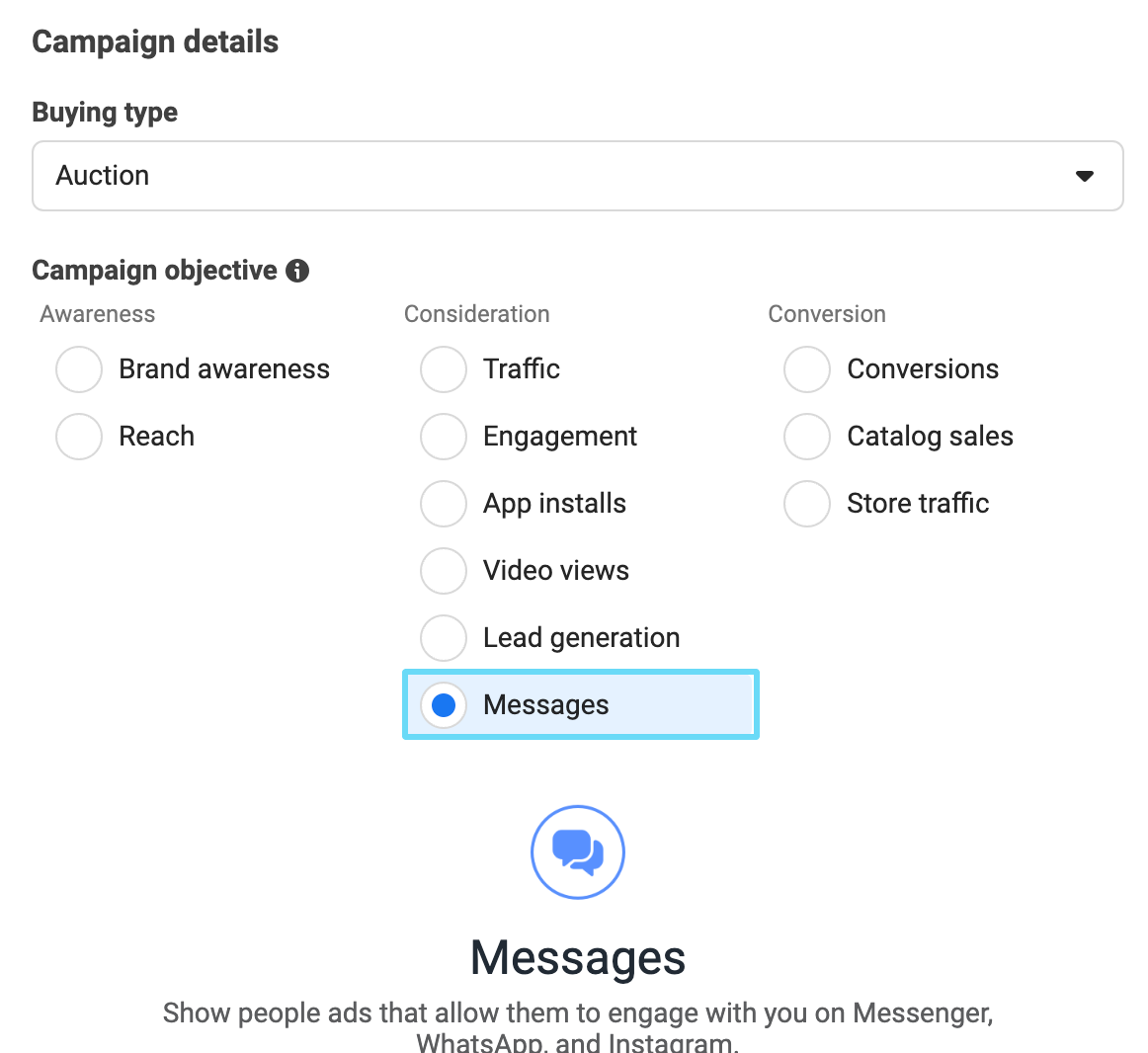
Si vous utilisez CBO (nous vous recommandons de le faire, car c'est une grande partie de Facebook Power 5), configurez également le budget et la stratégie d'enchères de votre campagne. Pour notre exemple, nous utilisons CBO.
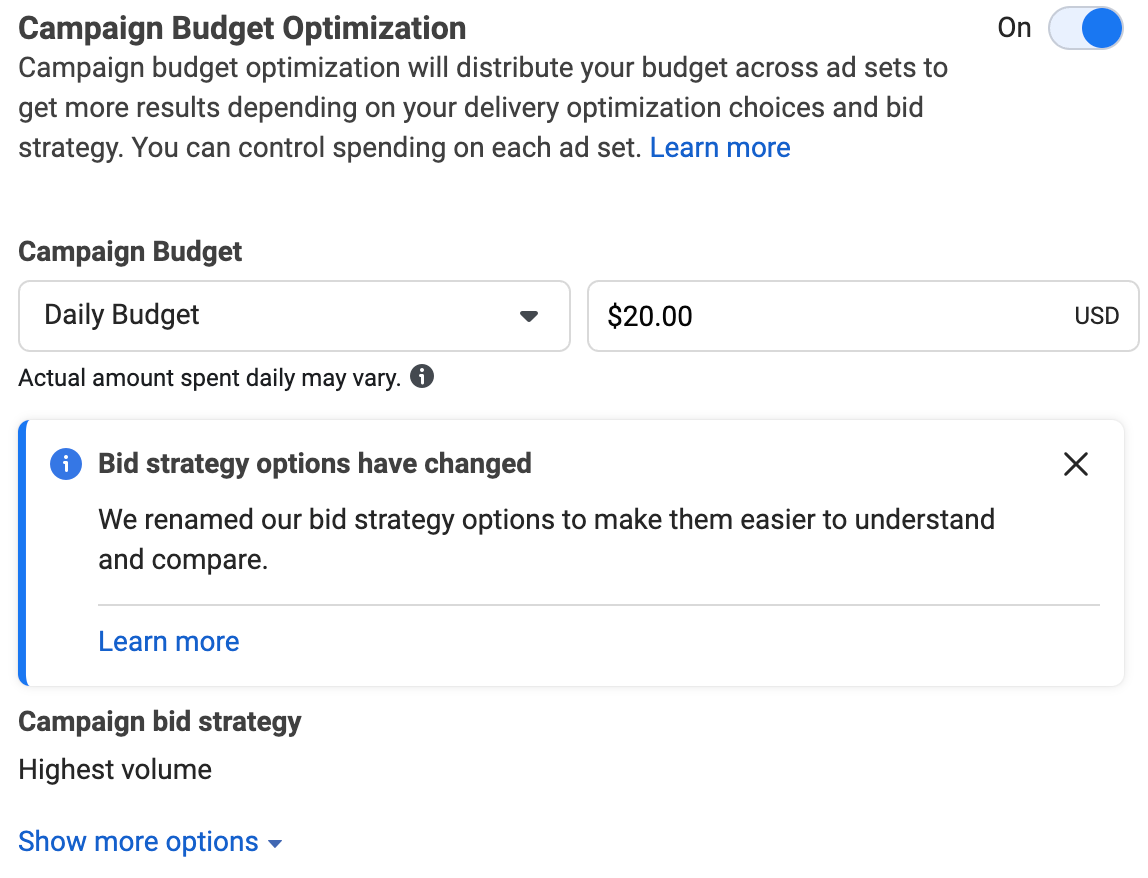
Vous allez maintenant passer à la configuration de votre ensemble de publicités. C'est ici que vous commencerez à spécifier la destination des clics sur votre annonce.
Étant donné que nous avons sélectionné « messages » comme objectif de campagne pour cet exemple, le début de nos paramètres d'ensemble de publicités commencera par les paramètres de destination de Messenger. Il y a trois choses cruciales à faire ici :
- Sous "Type d'annonce" dans vos paramètres "Destination", vous devrez sélectionner "Cliquer pour envoyer un message".
- Sous "Applications de messagerie" dans vos paramètres "Destination", sélectionnez toutes les applications de messagerie sur lesquelles vous êtes disponible pour discuter avec les clients. Vous pouvez tout sélectionner (si tous s'appliquent).
- Si vous avez sélectionné WhatsApp et/ou Instagram sous "Applications de messagerie", il vous sera demandé de lier vos comptes WhatsApp et Instagram.
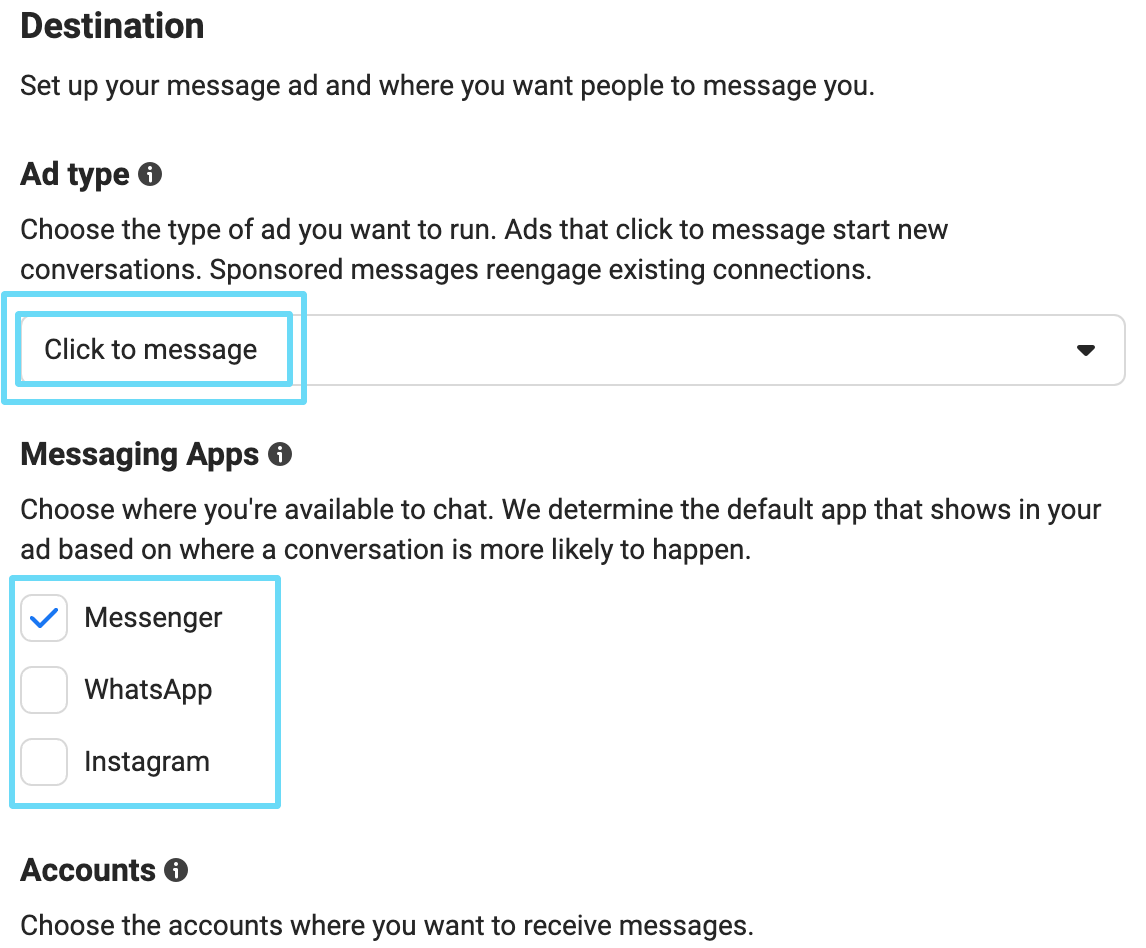
À partir de là, continuez à configurer votre groupe d'annonces comme vous le feriez normalement, y compris votre budget (si vous avez décidé de ne pas utiliser CBO), votre calendrier (si nécessaire), votre ciblage d'audience et vos paramètres d'emplacement.
À la fin, vous verrez une section pour "Optimisation et livraison". Si vous avez suivi notre exemple de configuration, vous pourrez choisir entre optimiser la diffusion de vos annonces pour les conversations, les prospects ou les clics sur les liens.
Nous optimiserons la diffusion des publicités pour les conversations , car c'est ce que le reste de nos paramètres sont alignés pour atteindre. Vous pouvez jouer avec cela à mesure que vous vous familiarisez avec cette campagne.
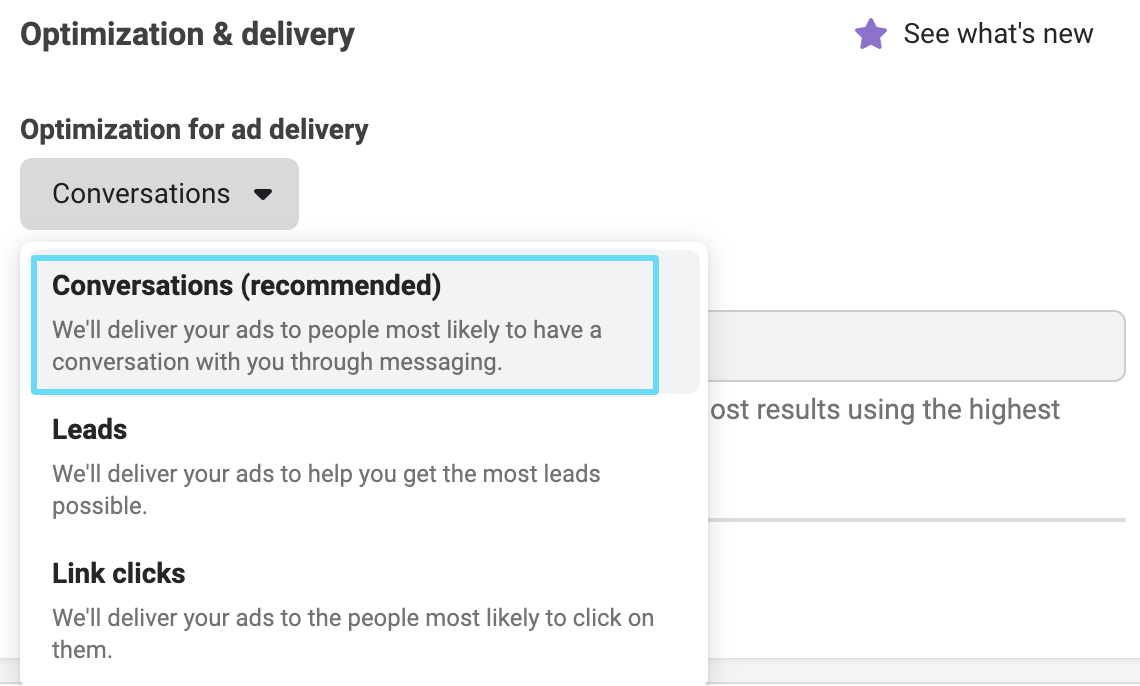
Maintenant que nous avons préparé la campagne et l'ensemble d'annonces pour nos annonces click-to-message, nous allons passer à la création d'annonces.
Comme vous le feriez habituellement lorsque vous créez des annonces, vous devrez nommer l'annonce, lier vos pages Facebook et Instagram et sélectionner dans la configuration de l'annonce si vous souhaitez créer une annonce illustrée unique, une annonce vidéo ou une annonce carrousel.
Maintenant, créez votre annonce, en téléchargeant vos images ou vidéos, vos textes principaux, vos titres et vos descriptions. N'oubliez pas que vous essayez d'inciter les gens à interagir avec vous via le chat. Votre contenu publicitaire et vos incitations à l'action doivent donc clairement communiquer cet objectif .
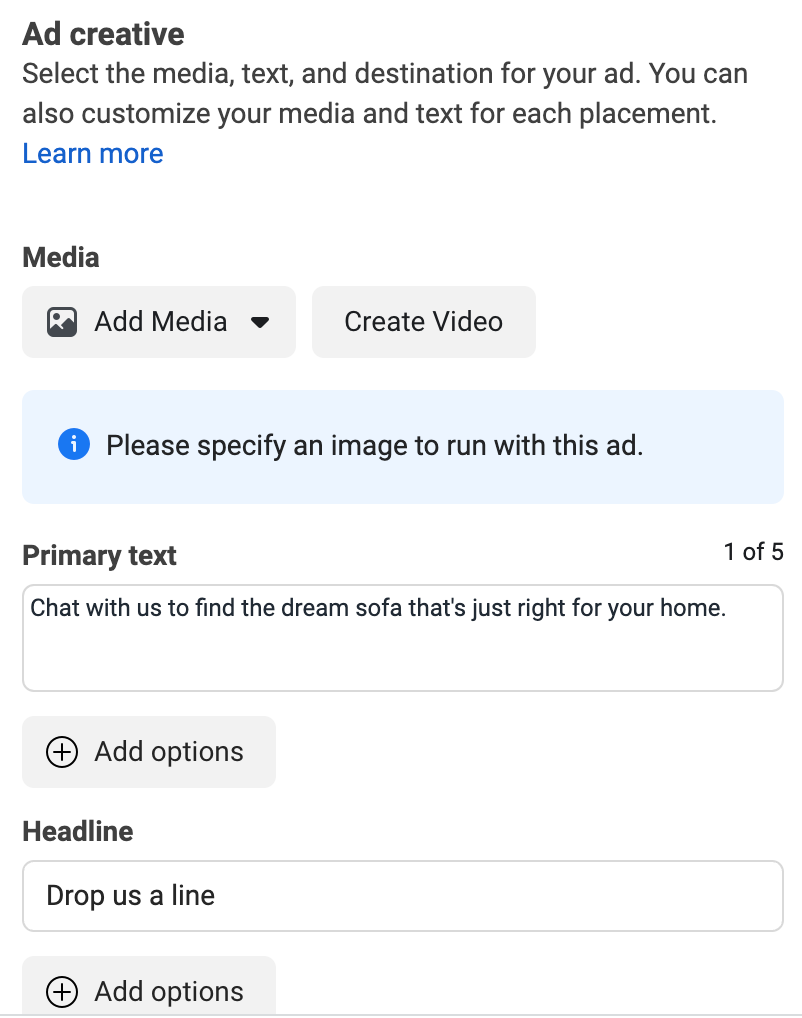
À la fin de la configuration de votre publicité, vous devrez spécifier si vous souhaitez que les chats soient dirigés vers une page Facebook différente de celle à partir de laquelle vous diffusez des publicités.
Vous devrez également sélectionner un CTA approprié pour cette annonce, comme "Envoyer un message".
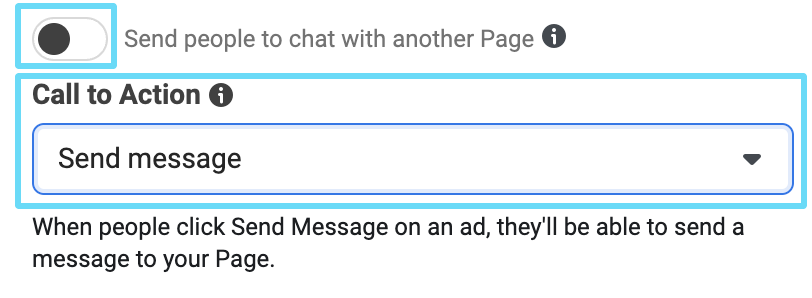
Vient ensuite la partie de la configuration de notre annonce qui diffère de la configuration d'une annonce classique.
Dans la section située juste en dessous de la configuration de base de votre annonce, vous devrez créer un modèle de message qui lancera la conversation lorsqu'un internaute cliquera sur votre annonce.
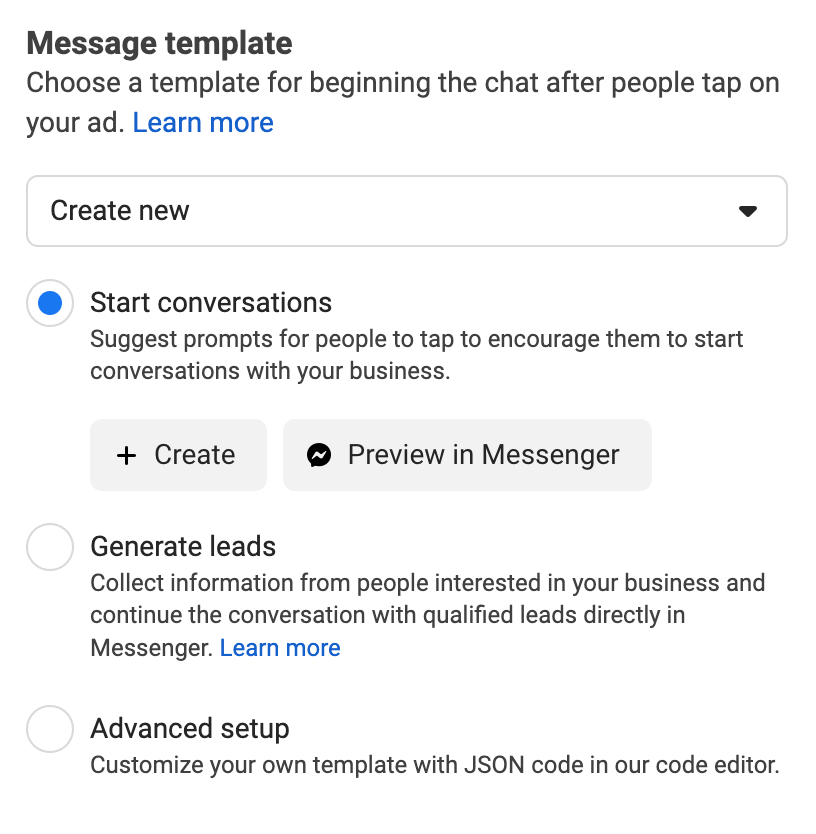
Commencez à créer votre modèle de message
Vous pouvez soit créer un modèle pour démarrer simplement la conversation, tenter de collecter des données de prospect auprès du prospect dans le chat, soit utiliser l'éditeur de code de Facebook pour créer votre propre modèle avancé… si vous avez le savoir-faire.
Pour vous donner une brève idée de ce à quoi ressemble un modèle avancé, voici un petit exemple :
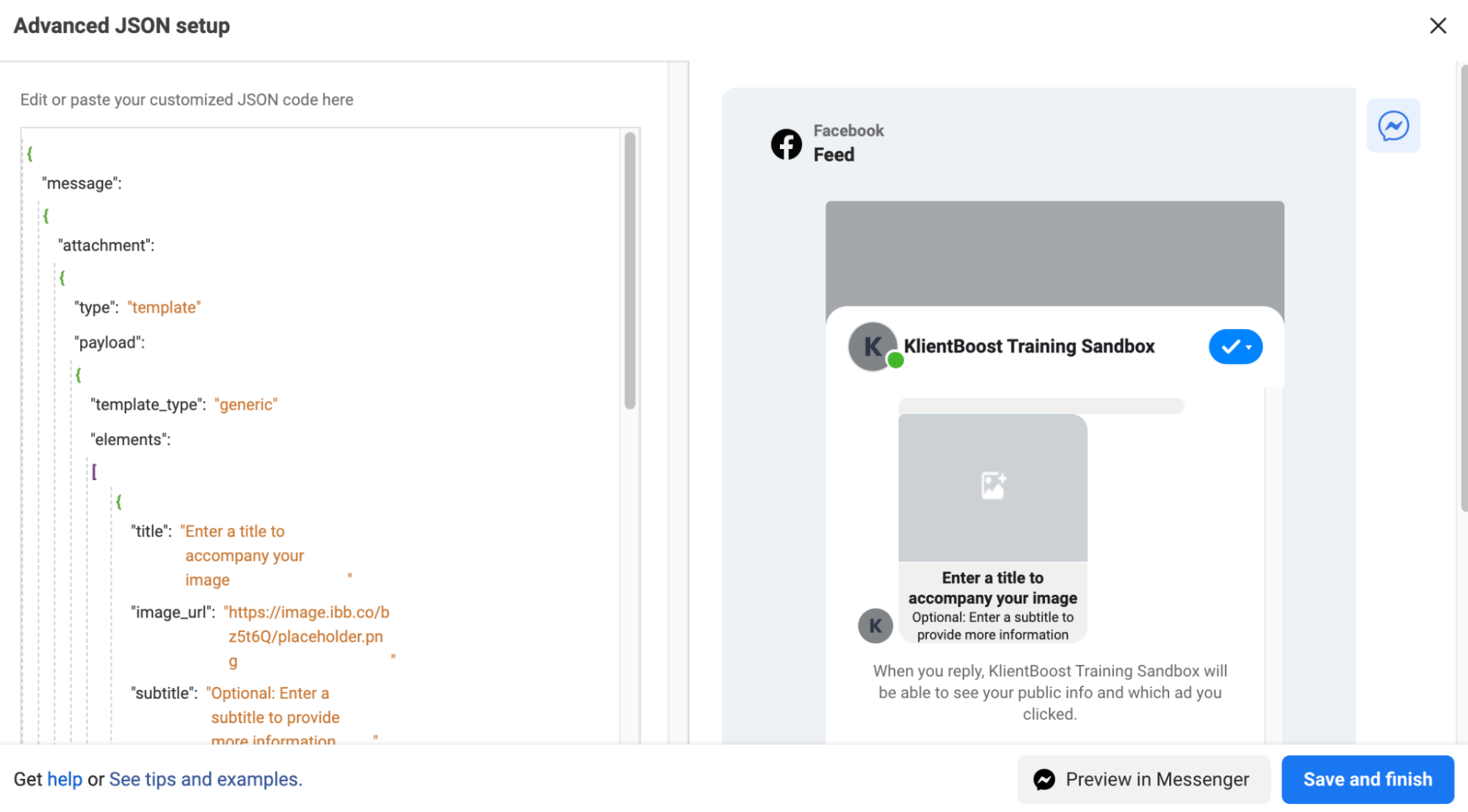
Si vous préférez configurer un modèle avancé mais que vous n'avez pas de connaissances de première main, nous vous recommandons de contacter un membre de votre équipe qui possède l'expertise.
Étant donné que la configuration d'un modèle avancé nécessite des connaissances préexistantes d'une personne ayant une formation en codage, nous n'aborderons que les deux options de modèle que n'importe qui peut configurer .
Création d'un modèle de message "démarrer des conversations"
Les modèles "Démarrer des conversations" sont conçus pour lancer le processus lorsqu'un internaute clique sur vos annonces SMS Direct. Le modèle lancera la conversation et proposera même des options de réponse rapide si vous les configurez.
C'est un excellent et particulièrement moyen peu dangereux de se familiariser avec des publics plus froids.
Pour créer un modèle "démarrer une conversation", sélectionnez cette option, puis cliquez sur "+ Créer".
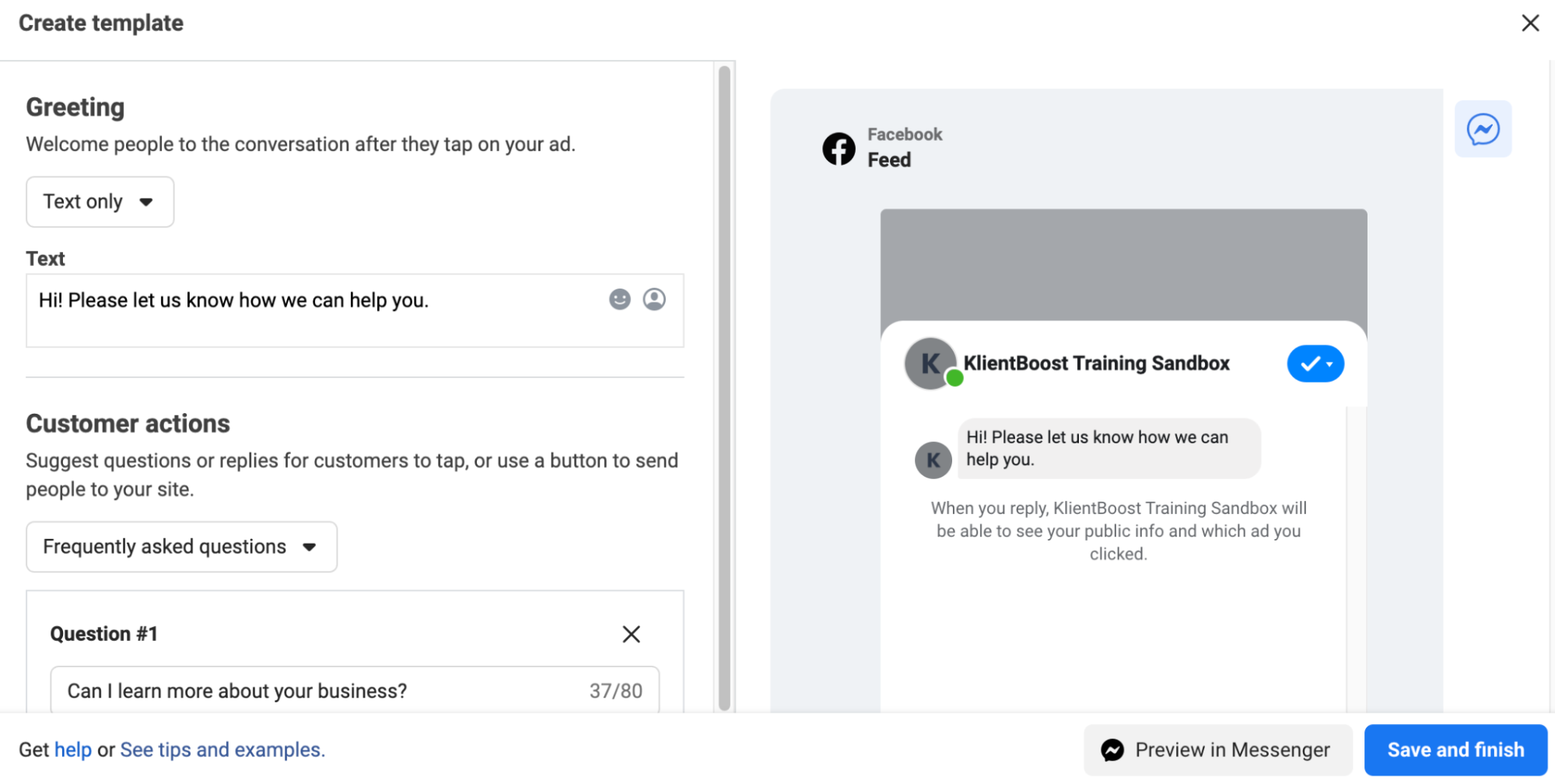
Dans la fenêtre contextuelle qui s'affiche, décidez si vous souhaitez que votre message d'accueil initial soit composé uniquement de texte, de texte et d'image ou de texte et de vidéo.
Vous devrez ensuite entrer le texte que vous voulez que les gens voient lorsque le chat s'ouvre et télécharger l'image ou la vidéo (si vous choisissez l'une de ces options).
Conseil de pro : vous pouvez également ajouter une insertion de personnalisation dans votre texte pour ajouter le prénom, le nom ou le nom complet du client potentiel. Cliquez simplement sur l'icône de personne grise à côté du texte où vous souhaitez insérer la personnalisation.
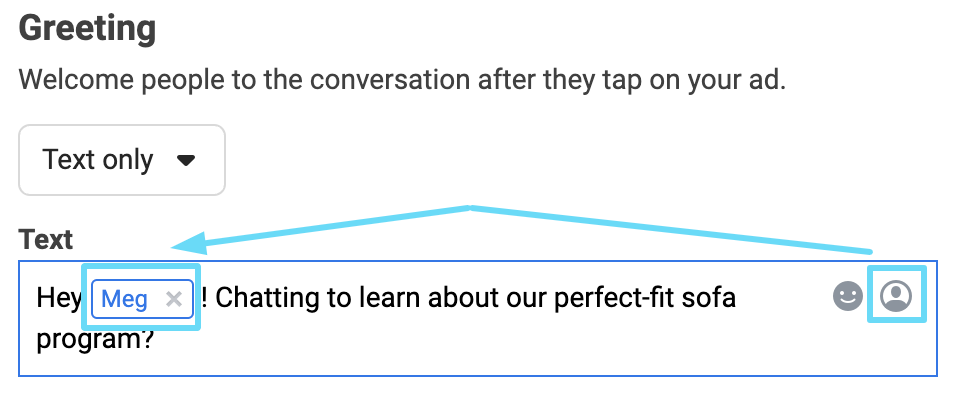
Ensuite, vous sélectionnerez les options d'action client de réponse rapide que vous souhaitez fournir (le cas échéant). Il peut s'agir de questions fréquemment posées, de réponses rapides ou de boutons pour rediriger vers votre site Web.

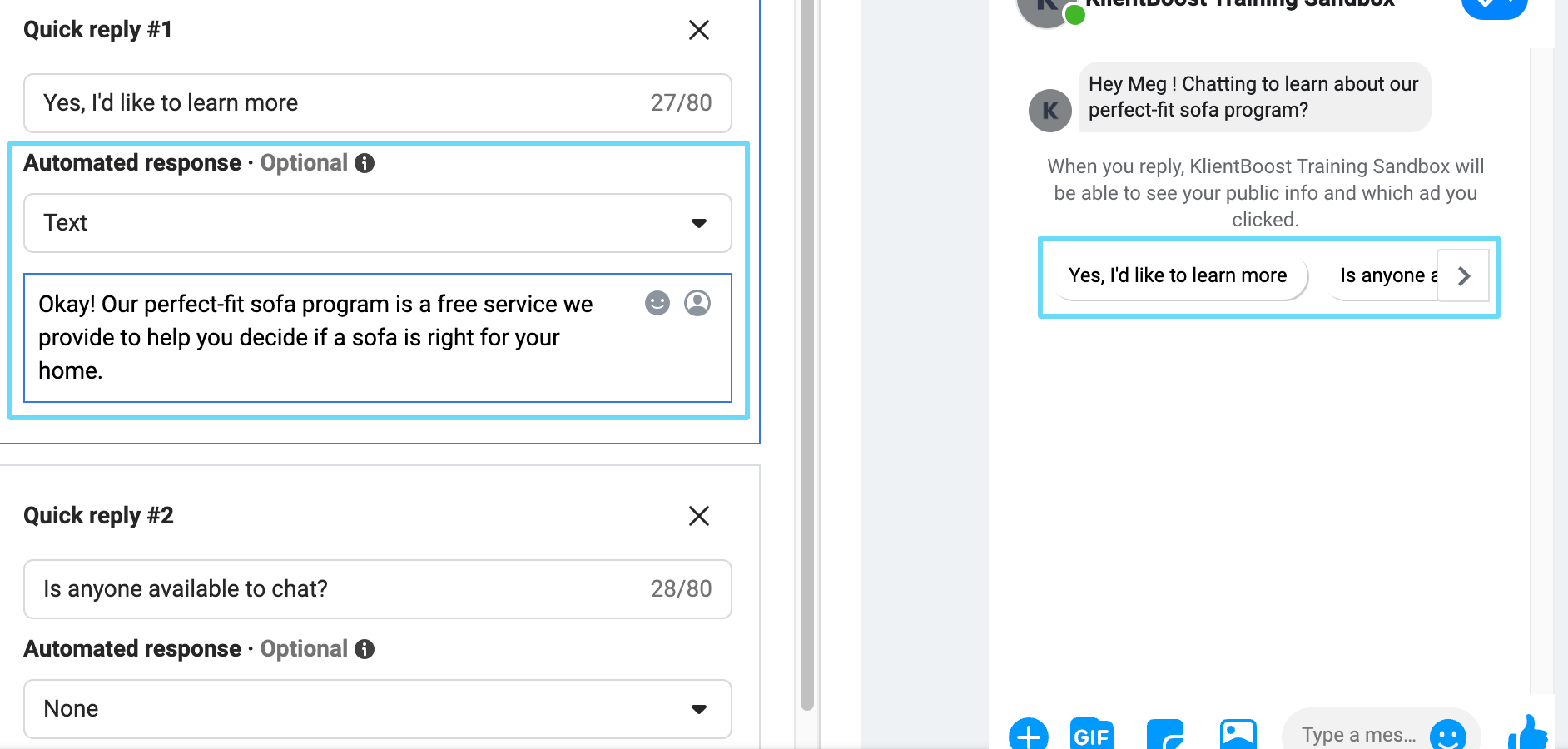
Lorsque vous configurez vos options d'action client, vous pouvez également décider des réponses automatisées que vous souhaitez que votre chat donne lorsqu'elles sont sélectionnées.
Gardez à l'esprit qu'un client peut toujours saisir ses propres commentaires ou questions quand il en a envie. Fournir des options d'action aux clients n'est qu'un outil pour les aider à démarrer facilement une conversation en un clic .
Enfin, une fois votre modèle configuré, vous le nommerez et choisirez si vous souhaitez l'enregistrer pour une utilisation future.

Vous pouvez également prévisualiser votre modèle dans Messenger pour voir s'il fonctionne comme vous le souhaitez.
Enfin, une fois que vous avez cliqué sur "Enregistrer et terminer", votre nouvelle annonce click-to-message est prête à être lancée. Vous n'aurez qu'à décider de vos paramètres de suivi tout en bas de votre annonce selon vos besoins, et c'est tout.
Pas trop mal, hein ?
Création d'un modèle de message "Générer des leads"
Les modèles de message "Générer des prospects" sont exactement ce à quoi ils ressemblent : vous collectez des informations sur les prospects auprès de clients potentiels via le chat.
Ils sont susceptibles d'être plus utiles lors de la diffusion d'annonces auprès d'audiences à forte intention. Cependant, vous pouvez également faire en sorte que cela fonctionne pour des publics à faible intention (si les informations dont vous avez besoin sont minimes et que votre livrable ressemble à un livre blanc).
La configuration ici est un peu plus approfondie, comprenant cinq sections principales à construire autour du contenu du chat, ainsi qu'un onglet de paramètres avancés.
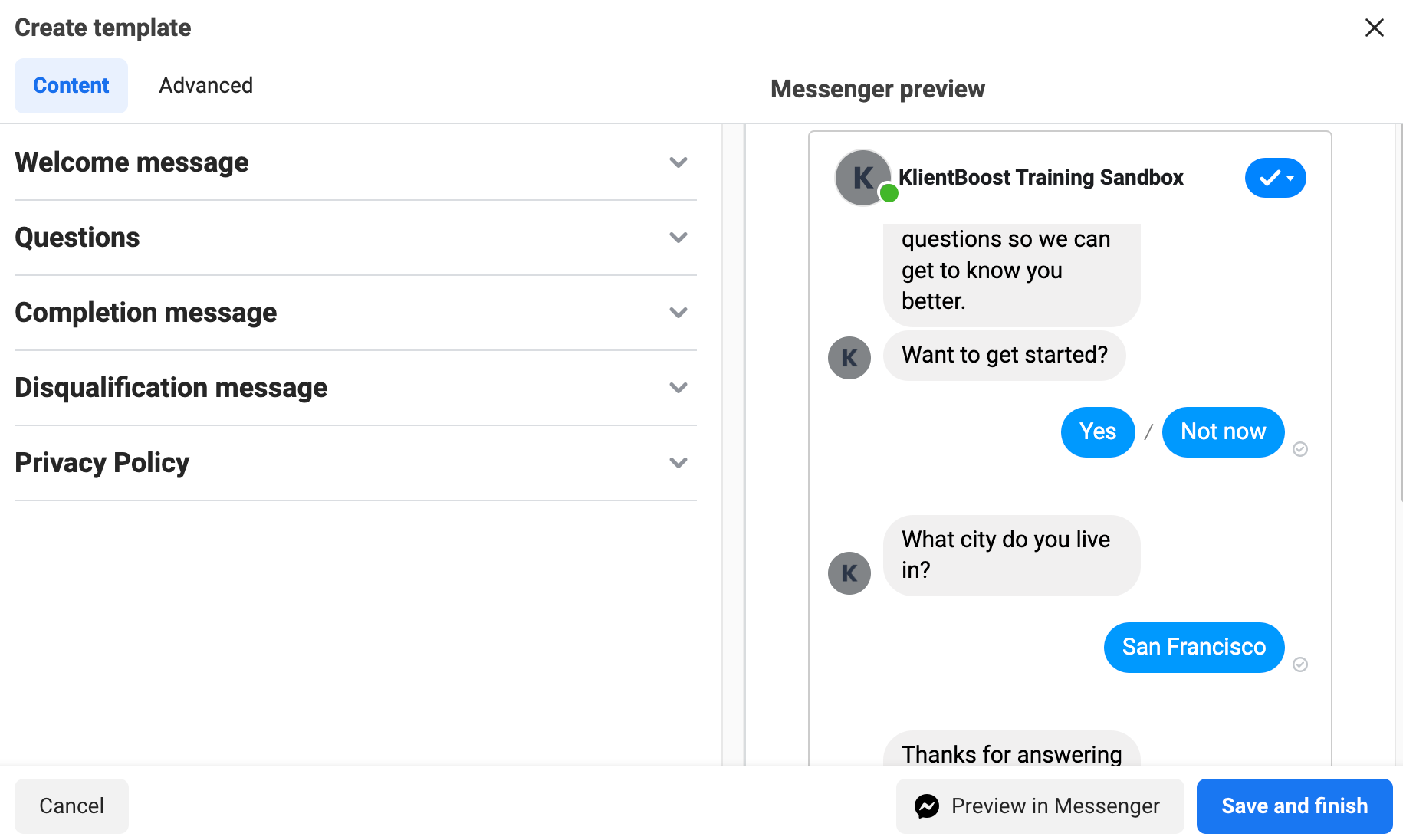
Tout d'abord, vous allez configurer le message de bienvenue qui s'affiche lorsqu'un utilisateur ouvre un chat en cliquant sur votre annonce. Ce message de bienvenue doit définir les attentes de la conversation, c'est-à-dire qu'il doit indiquer pourquoi quelqu'un devrait répondre aux questions principales à venir.
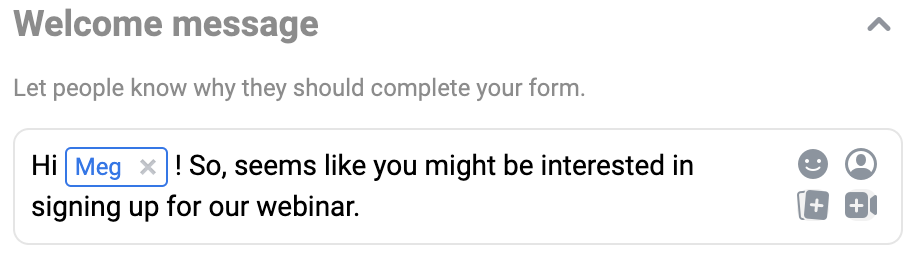
Ensuite, vous commencerez à configurer vos questions.
Vous remarquerez que la première question par défaut est « Voulez-vous commencer ? Vous pouvez personnaliser cela comme bon vous semble.
Conseil de pro : nous aimons cette première question par défaut, car elle confirme que quelqu'un veut continuer plutôt que de forcer la conversation.
Dans les questions personnalisées, chaque réponse respective que vous configurez dirigera le prospect potentiel vers l'étape suivante ou le disqualifiera. Vous pouvez également choisir d'autoriser des réponses alternatives parmi vos choix prédéfinis.
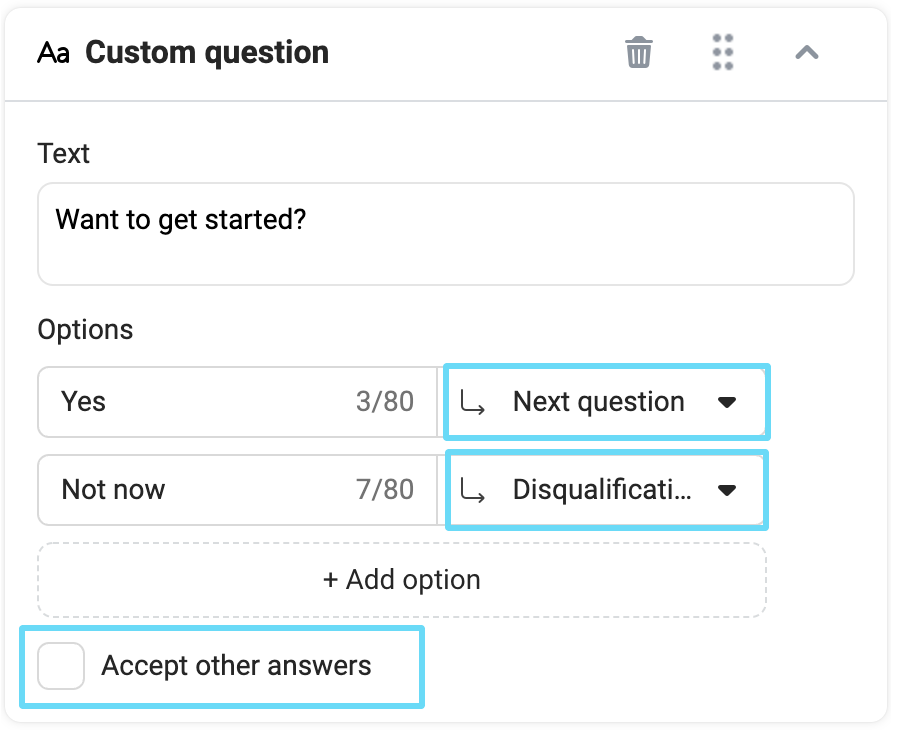
Outre les questions personnalisées, vous remarquerez également que lorsque vous ajoutez de nouvelles questions, vous pouvez sélectionner certaines questions prédéfinies pour faciliter les choses.
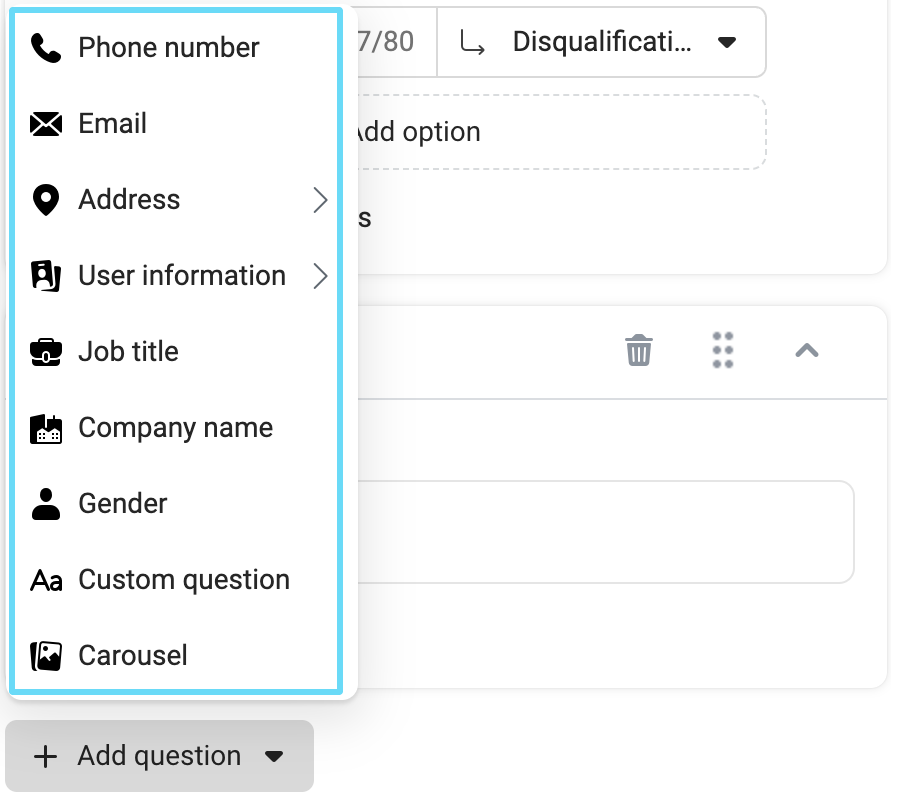
Chaque option est similaire, incitant le prospect à saisir sa propre réponse. Certaines questions, comme "numéro de téléphone", vous permettent de sélectionner un paramètre qui validera les informations d'un prospect. Si elle ne peut être validée, la question sera posée à nouveau.
S'il y a des informations que vous aimeriez avoir (mais dont vous n'avez pas besoin), vous pouvez également donner au prospect la possibilité de les ignorer.
La seule option de question prédéfinie qui est assez différente des autres est l'option carrousel, qui vous permet d'ajouter des options couplées à des images.
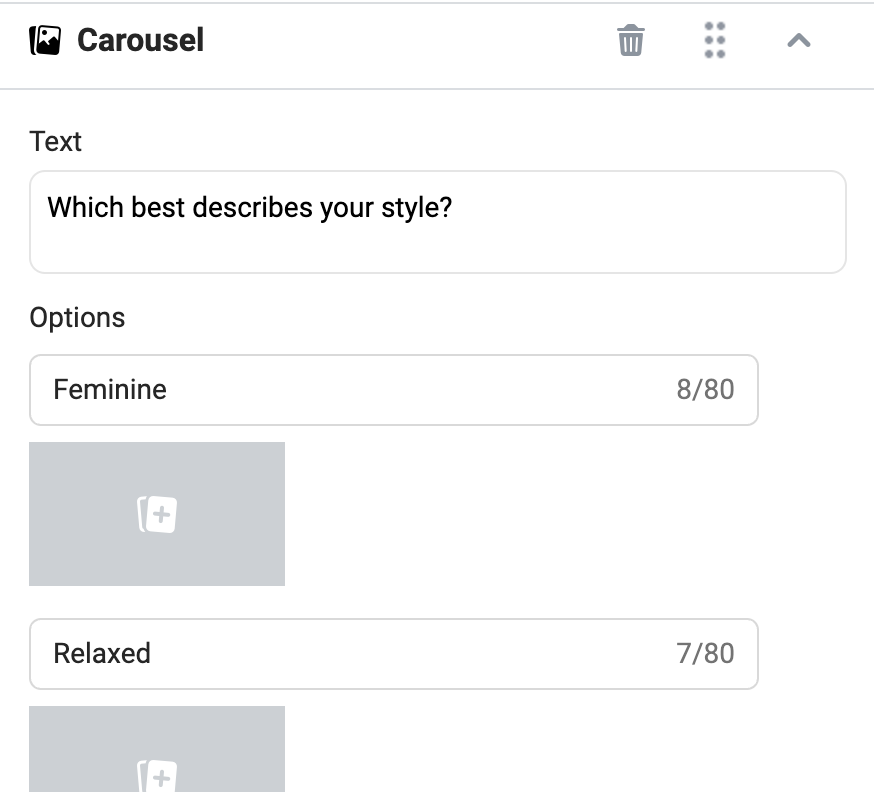
Maintenant, une fois que vous avez configuré toutes les questions que vous souhaitez poser, vous passerez à votre message de fin. C'est un bon endroit pour remercier un peu votre avance et être franc sur les prochaines étapes.
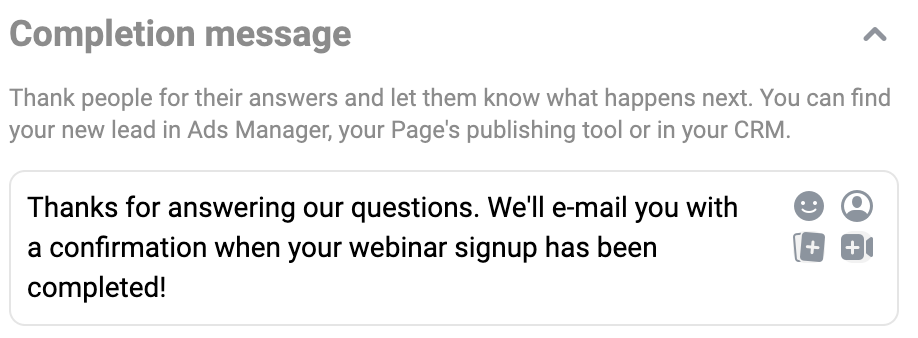
Vous pouvez également ajouter des pièces jointes à votre message d'achèvement, comme un CTA qui redirigera quelqu'un vers une page de votre site lorsqu'il cliquera ou des coupons pour remercier quelqu'un d'avoir terminé le processus de prospection.
Si ce processus de prospect était une condition préalable pour donner au prospect un livrable (comme un téléchargement de livre blanc), l'option d'appel à l'action est un bon endroit pour le mettre.
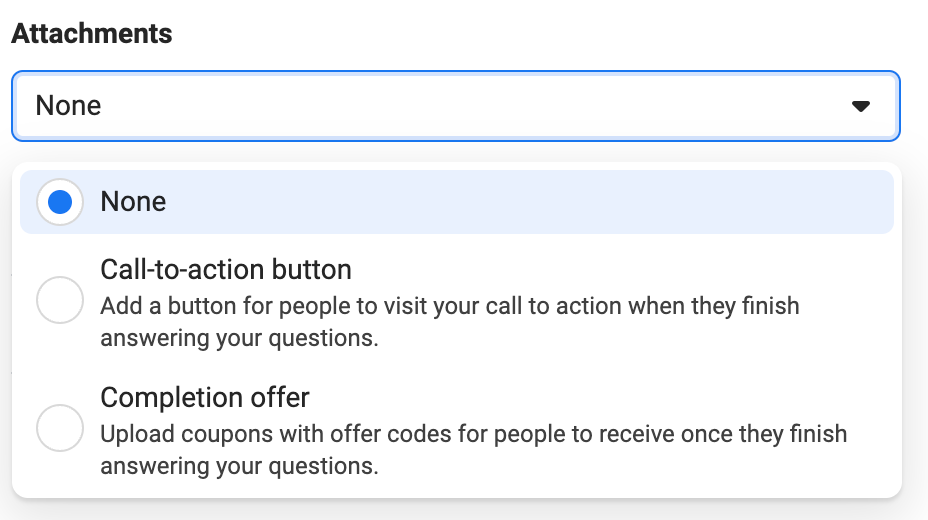
Une fois votre message d'achèvement pris en charge, vous pouvez alors passer à votre message de disqualification. C'est ainsi que vous laisserez tomber facilement les prospects potentiels s'ils se disqualifient sur l'une de vos questions cruciales.
C'est également un moyen pratique d'empêcher les prospects disqualifiés de vous parvenir. Au lieu de les trier manuellement et de les qualifier ou de les disqualifier après coup, vous pouvez simplement demander au modèle de chat de Facebook de les disqualifier en fonction des réponses spécifiques données.
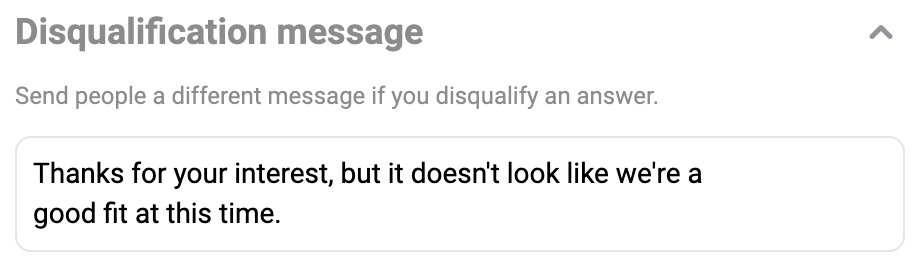
Enfin, vous devrez configurer un lien vers la politique de confidentialité de votre entreprise. Ceci est nécessaire car vous collectez des informations auprès des personnes via le chat.
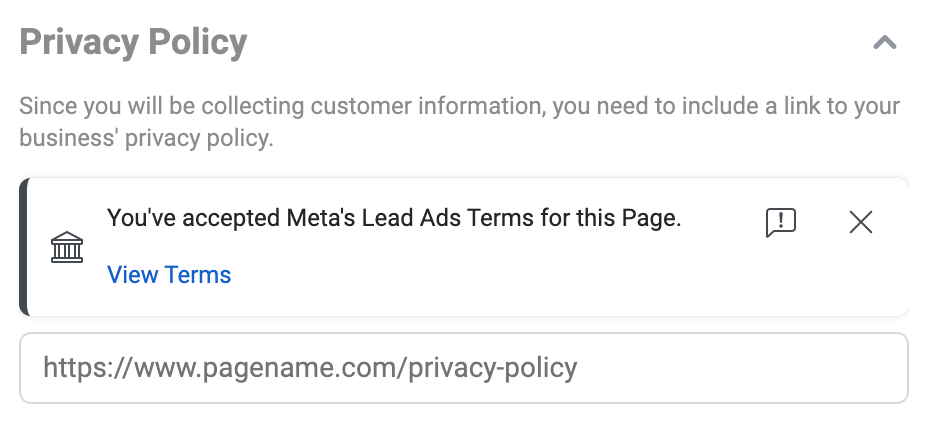
Et c'est tout pour la configuration de base d'un modèle "générer des prospects". Maintenant, vous pouvez vous diriger vers l'onglet des options avancées et voir si les options répondent à vos besoins.
Les options avancées vous permettront de
- enregistrer ce modèle "générer des leads"
- écrivez une confirmation lorsque quelqu'un a demandé de mettre vos questions en pause
- configurer des rappels automatisés pour les personnes qui n'ont pas terminé vos questions
- ajouter des paramètres de suivi si nécessaire
Il existe également une section "Autres paramètres" qui vous permet d'aller encore plus loin avec votre modèle de prospect.
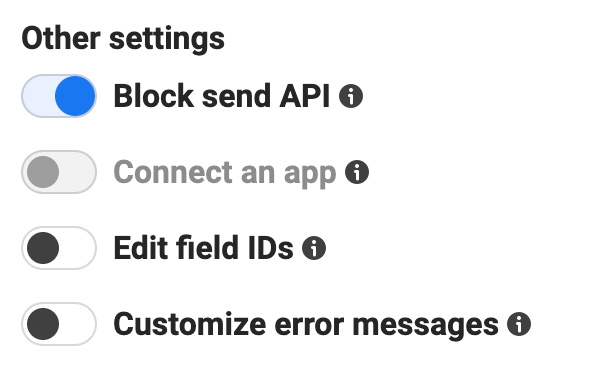
Vous pouvez utiliser "Bloquer l'API d'envoi" pour empêcher tout message API pendant que les questions automatisées que vous avez configurées sont en cours. Vous pouvez également connecter une application ou modifier vos ID de champ pour envoyer des informations à votre CRM. Enfin, si quelqu'un fournit une réponse invalide à une question, vous pouvez personnaliser le message d'erreur que vous lui affichez.
Et c'est tout, les amis.
Maintenant, vous allez cliquer sur "Enregistrer et terminer" une fois votre configuration terminée, ajouter tous les paramètres de suivi dont vous avez besoin à l'annonce elle-même, et basculer avec votre nouvelle annonce click-to-message "générer des prospects".
Comment configurer des messages publicitaires sponsorisés
La configuration des messages sponsorisés est un peu plus facile. N'oubliez pas qu'avec les messages sponsorisés, nous envoyons une publicité sous forme de message de chat à nos chats existants.
Pour cet exemple, nous conserverons tous nos paramètres de campagne tels que nous les avions dans la section click-to-message (y compris en gardant notre objectif de campagne en tant que "messages"), nous allons donc commencer dans le groupe d'annonces ici.
Sous nos paramètres "Destination", cette fois-ci, nous sélectionnerons "Message sponsorisé" comme type d'annonce. Vous remarquerez que lorsque nous ferons cela, tous nos autres paramètres "Destination" seront grisés car les messages sponsorisés ne peuvent être affichés que dans Messenger .
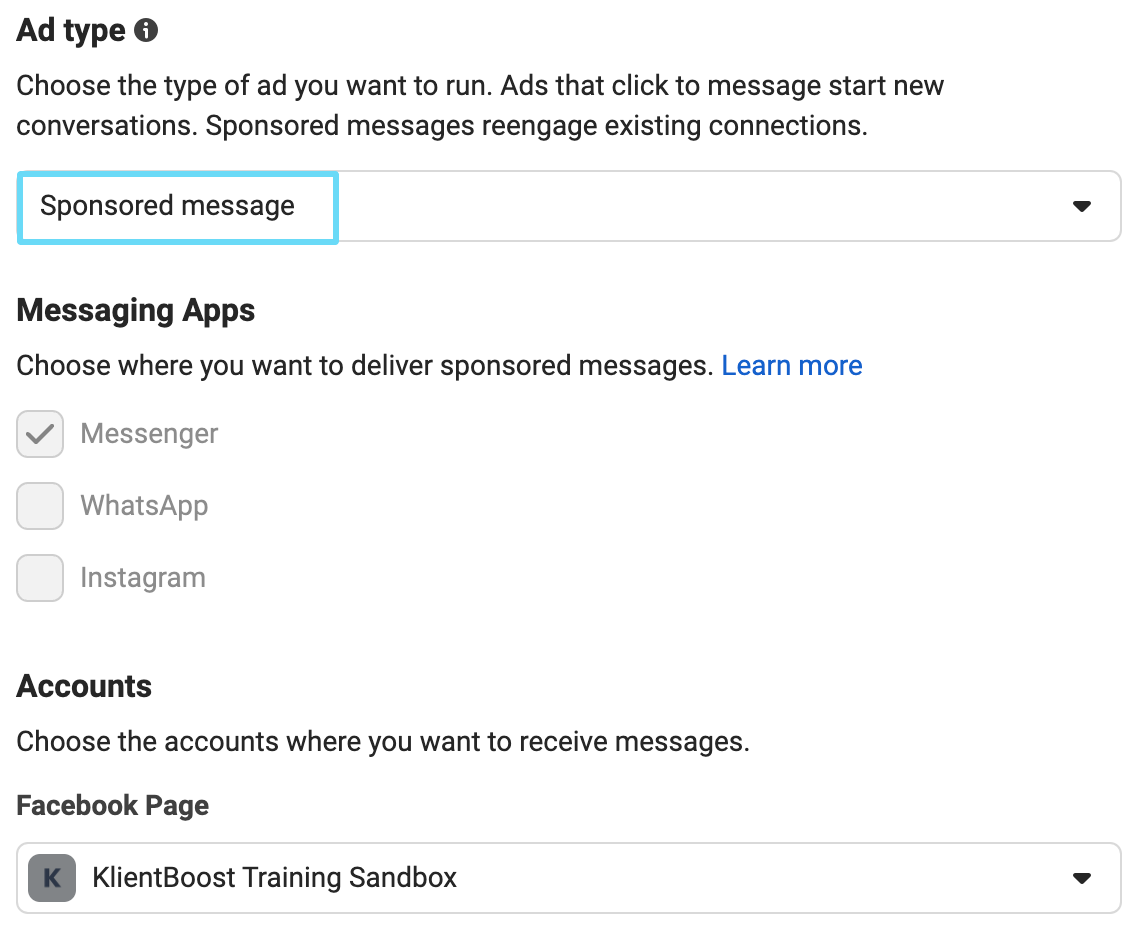
Dans la configuration de ce groupe d'annonces, vous verrez que vos options de ciblage d'audience habituelles sont masquées sous une liste déroulante "Afficher les options avancées".
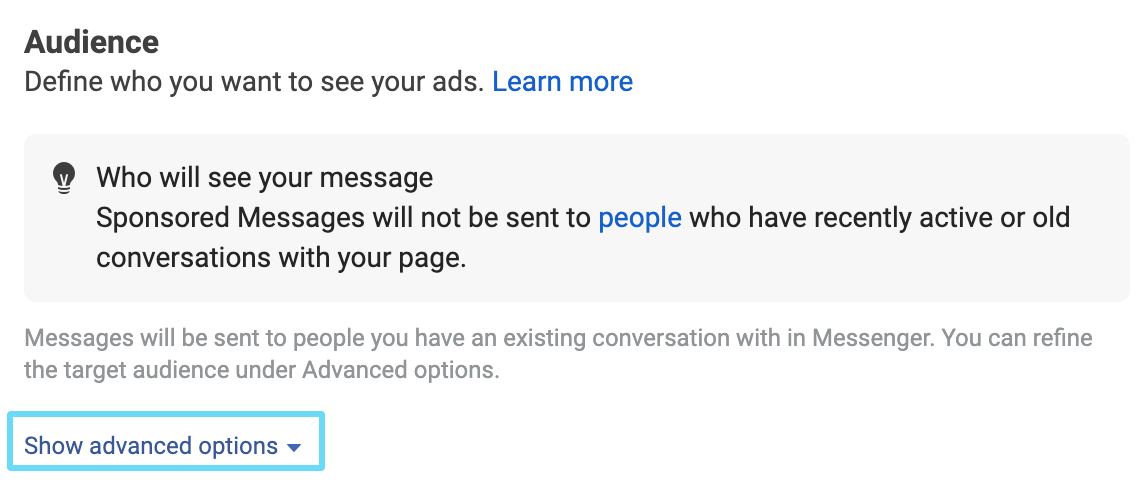
Par défaut, vos messages sponsorisés seront affichés aux personnes avec lesquelles vous avez des conversations existantes. Cependant, vous pouvez développer la liste déroulante "Afficher les options avancées" pour affiner davantage votre ciblage d'audience par données démographiques et ciblage détaillé ou audiences personnalisées.
Par exemple, supposons que vous ajoutiez votre liste de reciblage de tous les visiteurs du site Web à vos audiences dans cet ensemble de publicités. Vous dites que vous voulez que votre message sponsorisé montre aux personnes avec lesquelles vous avez des conversations existantes et qui figurent également sur votre liste de reciblage de tous les visiteurs de votre site Web.
Gardez simplement un œil sur la taille de votre audience et assurez-vous qu'elle n'est pas trop petite.
Vous remarquerez également que lorsque vous accéderez à "Optimisation et diffusion", votre seule option sera d'optimiser la diffusion de vos annonces pour les impressions.
Cela dit, dirigez-vous maintenant vers la création de votre annonce.
Étant donné que les messages sponsorisés sont un peu différents, vous n'aurez pas les options normales pour configurer votre texte d'annonce et votre création. Au lieu de cela, vous serez invité à créer à nouveau un modèle de message. Ce modèle sera différent de votre modèle de message clic.
Vous pouvez choisir que votre message sponsorisé ne comporte que du texte ou du texte et une image.

Vous pouvez également ajouter des actions client à la fin du modèle (comme vous le feriez avec votre modèle click-to-message). Ici, cependant, vous ne pouvez configurer que des réponses rapides ou des boutons.
Pensez à votre public cible ici. Vous envoyez des messages sponsorisés à des chats existants, c'est-à-dire à des personnes qui ont déjà contacté votre entreprise.
Si vous cherchez à pousser les ventes de ce groupe à plus forte intention, il peut être préférable d'ajouter un bouton ou deux conduisant les personnes vers des endroits pertinents sur votre site Web plutôt que de leur offrir des options de réponse rapide.
De plus, c'est un excellent moyen de leur présenter de nouvelles offres pour raviver leur intérêt pour votre produit.
Comment diffuser des publicités dans les emplacements Messenger
Le plus simple est de diffuser vos annonces dans des emplacements liés à Messenger. Comme nous l'avons mentionné précédemment, la plupart des objectifs de campagne vous permettront de choisir entre des emplacements d'annonces manuels et automatiques.
Les placements sont, pour le dire simplement, où parmi les propriétés de Facebook vos annonces seront diffusées. Ainsi, si vous exécutez une campagne axée sur la conversion qui dirige les internautes vers votre site Web lorsqu'ils cliquent dessus, vous pouvez toujours afficher cette annonce dans Messenger Stories et dans la boîte de réception Messenger.
Maintenant, cela n'aura probablement pas le même effet qu'une annonce click-to-message ou l'envoi d'un message sponsorisé à des chats existants. Au lieu de cela, vous élargissez simplement la visibilité moyenne de votre annonce en la montrant dans une autre des propriétés de Facebook, Messenger.
Vos options de placement se trouvent au niveau de l'ensemble de publicités, juste en dessous des paramètres d'audience. Vous pouvez y sélectionner des emplacements automatiques ou des emplacements manuels.
Si vous sélectionnez automatique, votre annonce peut s'afficher dans certains emplacements Messenger comme Facebook l'entend.
Mais si vous souhaitez exécuter un ensemble de publicités test ciblant uniquement les emplacements Messenger, sélectionnez manuel et choisissez les emplacements souhaités.
4 conseils pour réussir avec les publicités Facebook Messenger
Il n'est jamais vraiment suffisant de savoir comment configurer quelque chose à un niveau de base - vous devez également connaître la meilleure façon de réussir.
Les publicités Facebook Messenger vous offrent de nombreuses options différentes sur la façon d'amener des personnes dans votre chat et les modèles que vous y utiliserez.
Mais en fin de compte, le succès des publicités Facebook Messenger se résume à quatre éléments clés.
1. Définissez clairement ce que vous attendez d'un clic sur votre annonce
Avec les publicités click-to-message, vous ne voulez pas être sournois sur le fait que votre publicité mènera à une fenêtre de chat.
Votre annonce doit clairement définir l'attente selon laquelle cliquer dessus ouvrira un message avec votre entreprise et ce que cette session de chat est destinée à accomplir, même si cela signifie le mentionner à plusieurs endroits différents sur votre annonce.
Parlez-lui dans votre texte, titre ou image principal, puis sélectionnez le bouton CTA "Envoyer un message".
De cette façon, vous vous assurez que les clients qui cliquent seront ceux qui voulaient réellement vous envoyer un message, car ils savaient que cliquer sur l'annonce provoquerait cela.
De plus, si les actions client que vous avez configurées pour votre modèle de message direct ou votre modèle de message sponsorisé sont des boutons , vous devez alors identifier clairement où cliquer sur ces boutons amènera quelqu'un.
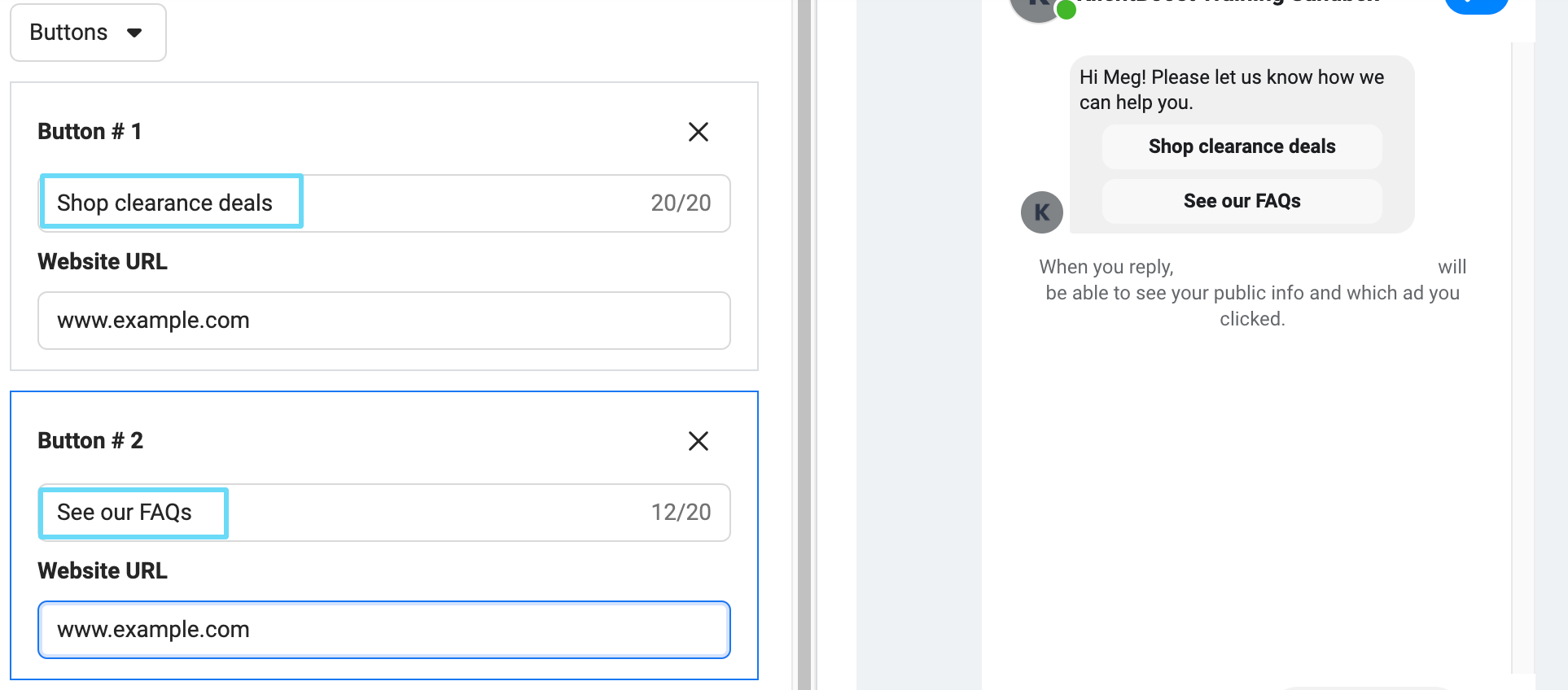
2. Si vous allez conduire des chats, soyez disponible
C'est probablement une évidence, mais de nombreuses entreprises languissent vraiment pour répondre à leurs chats. C'est un gros refus pour les clients qui ont des questions.
Que vous meniez une campagne de message direct ou de message sponsorisé, gardez un œil sur les messages que vous recevez et soyez prêt à y répondre.
Les options de réponse rapide et les réponses automatiques de votre modèle de message ne peuvent pas aller plus loin, et les clients peuvent saisir leurs propres questions à tout moment. Vous devez donc garder un œil sur vos messages et répondre rapidement.
Nous ne disons pas que si un client vous envoie un message à 2 heures du matin, vous devez vous réveiller du sommeil paradoxal pour répondre. Nous ne disons pas non plus que vous devez y répondre pendant la journée dans les trente secondes suivant la réception du message.
Mais vous devriez en faire un point régulier pour vérifier et répondre aux chats tout au long de la journée. Cela peut être une première chose le matin, une fois avant le déjeuner et une fois avant la fin de la journée. Ou cela peut être une fois toutes les quelques heures.
C'est à vous. Soyez juste cohérent.
Si vous savez que vous pourriez avoir un long retard, il peut être utile de le mentionner dans le texte d'introduction de votre modèle de chat afin que vos clients sachent à quoi s'attendre.
Si vous préférez vraiment une expérience de chat entièrement automatisée, vous devrez soit créer un modèle de message click-to-message avancé ou "générer un prospect". Gardez simplement à l'esprit que cela ne fonctionnera pas pour toutes les entreprises.
Mais laissez-moi vous dire que lorsque vos clients ont besoin de plus que de l'automatisation, une touche personnelle d'une vraie personne fait toute la différence.
3. Comprendre la température de votre public
Lors de l'exécution de campagnes publicitaires Messenger, comme pour toute autre campagne, il est essentiel de comprendre la température et la position de votre public dans votre entonnoir.
Cibler un public d'intérêt et lui montrer des annonces click-to-message signifiera probablement que les messages que vous recevez de ce public sont exploratoires. Ils ne connaissaient probablement pas encore votre entreprise, ils poseront donc des questions, clarifieront leurs doutes et éventuellement détermineront les prix.
Votre annonce, votre introduction au chat et vos paramètres d'action client doivent refléter la température de ce public.
Par exemple, vous ne commenceriez pas une conversation par chat avec un public haut de gamme en disant : "Envoyez-nous votre e-mail pour configurer une démo". C'est bien trop menaçant pour quelqu'un qui ne connaît pas du tout votre entreprise. Le contenu de votre annonce ne devrait pas pencher de cette façon non plus.
Une annonce et un message en haut de l'entonnoir doivent être axés sur la fourniture d'informations pour nourrir l'intention et éventuellement conduire à offrir le téléchargement d'une brochure ou d'un livre blanc gratuit.
Vous pouvez enregistrer les publicités à haut risque et les modèles de chat pour vos audiences de reciblage à forte intention.
4. L'information d'abord, les ventes ensuite
Personne n'aime parler à une entreprise lorsque chaque réponse qu'elle envoie tente de pousser une vente. C'est ennuyeux et mauvais pour les clients potentiels.
Si vous utilisez des publicités « Démarrer une conversation » avec un clic vers un message, il y a de fortes chances qu'un client vous ait contacté pour vous demander quelque chose, qu'il s'agisse d'une promotion promise par votre publicité, de la disponibilité des stocks, des prix, etc.
Alors approchez vos clients avec l' intention de répondre à leurs questions, de répondre à leurs préoccupations et de terminer sur une note positive.
Pour le dire clairement, donnez-leur simplement la réponse qu'ils ont demandée. Ne l'associez pas à un argumentaire de vente non sollicité dès le départ.
Et ne pas s'inquiéter. Une fois qu'ils sont déjà sur votre chat, vous aurez la possibilité de leur envoyer un message sponsorisé avec une offre plus chaleureuse pour aider à conclure l'affaire du côté des ventes.
Vous pouvez également recibler toute personne qui a envoyé un message sur votre page à l'aide d'une audience personnalisée et configurer une annonce click-to-message "générer un prospect" à diffuser auprès de ces audiences plus chaudes (le cas échéant).
Toute autre offre que vous enverrez à des clients potentiels passera beaucoup mieux s'ils se souviennent de votre conversation initiale sous un jour positif.
Lancez votre stratégie publicitaire sur Facebook Messenger
Prêt à recevoir plus de messages ou de pistes de chat de vos clients potentiels ? Et êtes-vous impatient d'envoyer des messages aux clients avec lesquels vous avez déjà discuté ?
Vous disposez désormais des outils nécessaires pour commencer avec les annonces par message direct et par message sponsorisé. Et si tout ce que vous cherchiez, c'est comment faire apparaître vos annonces existantes dans les emplacements Messenger, vous savez également tout ce que vous devez savoir à ce sujet.
Alors, sortez et interagissez avec votre public. Vous constaterez peut-être que discuter avec eux les motive davantage à propos de votre produit que n'importe quelle annonce seule.
Et si vous êtes prêt à explorer d'autres types de publicités que vous pouvez utiliser pour augmenter votre succès sur Facebook, rendez-vous à notre prochain article sur les publicités vidéo.
